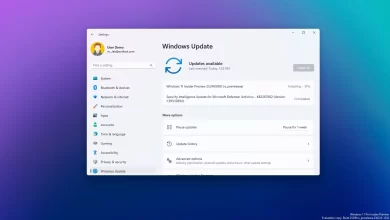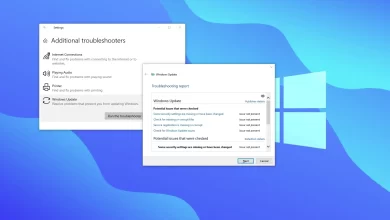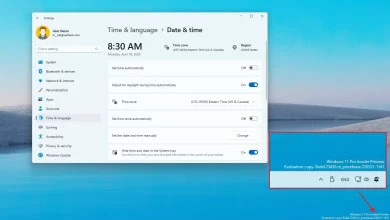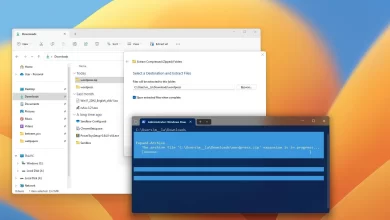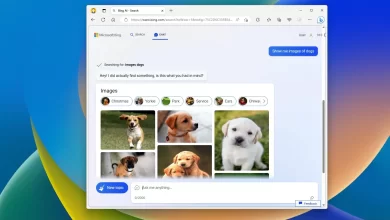Cómo instalar aplicaciones GUI Linux en Windows 10
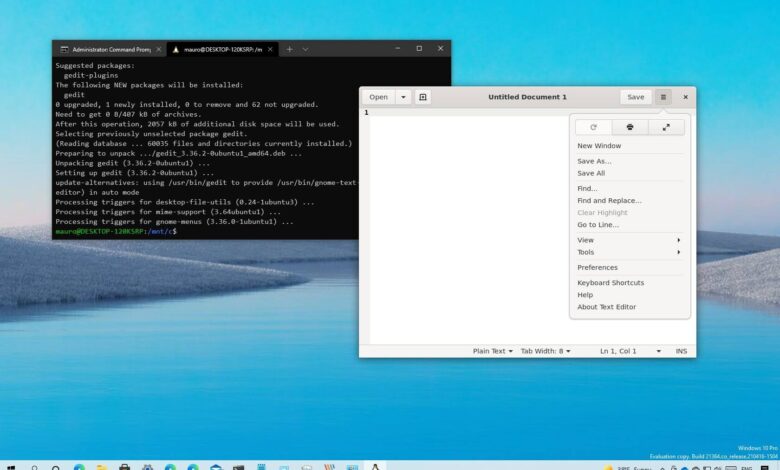
- Las aplicaciones GUI de Linux se instalan usando
sudo apt-get installcomando de la distribución WSL. - Una vez que la aplicación GUI está instalada, puede iniciarla desde el menú Inicio o usar un comando.
- La característica requiere la instalación de WSL2 con
wsl --installcomando en la versión 21364 o superior.
En Windows 10, ahora puede instalar aplicaciones GUI de Linux (casi nativo) a través del Subsistema de Windows para Linux (WSL), y estas instrucciones le mostrarán cómo hacerlo.
Aunque podía ejecutar aplicaciones de Linux en Windows 10 con WSL durante mucho tiempo, el sistema estaba limitado a herramientas y aplicaciones de línea de comandos. Sin embargo, a partir de la versión 21364 y posteriores (con una actualización especial de integración de WSL), Microsoft finalmente brinda compatibilidad con GUI (interfaz gráfica de usuario) para ejecutar sus aplicaciones Linux favoritas con mouse y teclado.
La nueva función es desarrollar y probar sus aplicaciones en Linux sin necesidad de una máquina virtual, pero puede usarla para cualquier cosa. La implementación incluso incluye soporte para parlantes y micrófonos, por lo que si instala una aplicación de medios, los periféricos aparecerán en la aplicación. Los gráficos 3D acelerados por GPU también son compatibles para ejecutar cualquier aplicación que necesite realizar una representación 3D compleja mediante OpenGL.
Al usar esta función, no es necesario iniciar manualmente un servidor X, ya que WSL inicia automáticamente una «distribución del sistema complementario», que incluye un Wayland, un servidor X, un servidor de audio de pulso y todos los componentes necesarios. Luego, después de cerrar la aplicación y la sesión de WSL, la distribución del sistema finalizará automáticamente.
Esta guía le enseñará los pasos para descargar e instalar aplicaciones gráficas de Linux en Windows 10. También puede mira este videotutorial paso a paso para completar este proceso.
Instale aplicaciones GUI Linux a través de WSL en Windows 10
Para instalar una aplicación de GUI de Linux en Windows 10, siga estos pasos:
-
Abierto comenzar en Windows 10.
-
Buscar ubuntu (u otra distribución) y haga clic en el resultado superior para abrir su distribución de Linux.
-
Escriba el siguiente comando para actualizar la distribución del paquete y presione ingresar:
sudo apt-get update
-
Escriba el siguiente comando para instalar una aplicación GUI de Linux en Windows 10 y presione ingresar:
sudo apt-get install APP-NAME -y
Al mando, reemplaza NOMBRE DE LA APLICACIÓN con la aplicación de gráficos que desea instalar.
Este ejemplo instala gedit aplicación de edición de texto:
sudo apt-get install gedit -y
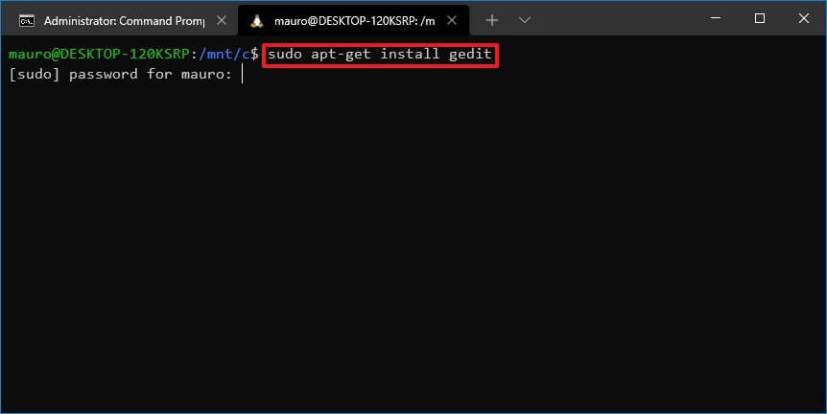
-
Confirme la contraseña de su cuenta de Linux y presione ingresar (si es aplicable).
Después de completar los pasos, la aplicación se instalará y se registrará en el menú Inicio, lo que significa que puede iniciar la aplicación ejecutando el nombre de la aplicación en la consola del Subsistema de Windows para Linux (WSL) o desde el menú Inicio.
Las instrucciones anteriores describen los pasos para instalar una aplicación simple desde repositorios conocidos, pero dependiendo de la aplicación, las instrucciones pueden diferir. La buena noticia es que el proceso de instalación es el mismo que cualquier otra aplicación de Linux. Puede seguir los pasos del desarrollador para instalar prácticamente cualquier aplicación como VLC, Audacity, administrador web, etc.
Si inicia la aplicación de GUI de Linux desde el menú Inicio de Windows 10, encontrará las entradas en la lista «Recientemente agregados», o también puede encontrarlas en la carpeta (nombre de distribución) debajo de la entrada de distribución de Linux.
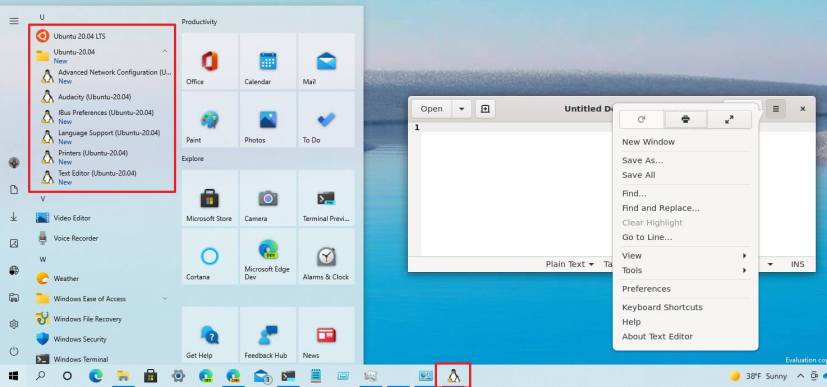
Al iniciar la aplicación, la máquina virtual girará y se ejecutará (en cuestión de segundos) sin tener que abrir la consola de WSL. También notará que la barra de tareas mostrará un ícono con un logotipo de Linux, lo que indica que no está ejecutando una aplicación de Windows 10.
La experiencia de usar una aplicación gráfica de Linux en Windows 10 parece nativa, pero no lo es. La aplicación se representa con todos los estilos visuales de Linux para el marco, los menús y otros elementos, e incluso hay una sombra alrededor del borde, y cada ventana funciona de forma independiente.
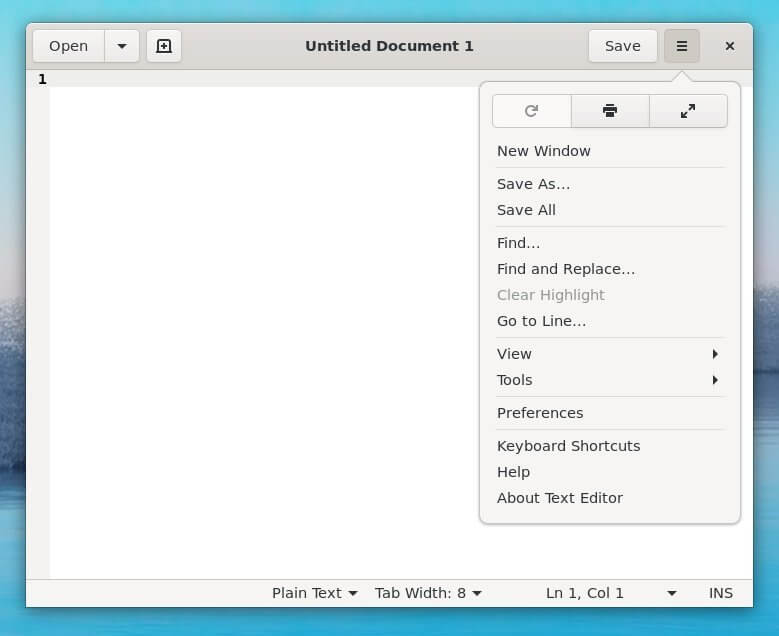
Sin embargo, es una conexión de escritorio remoto que Microsoft usa con la función RemoteApp integrada en el sistema operativo.
Instalar o actualizar WSL en Windows 10
La capacidad de ejecutar aplicaciones GUI Linux requiere la integración del subsistema de Windows para Linux 2, lo que significa que debe tener la última versión de características y distribución para instalar y ejecutar las aplicaciones.
Si ya tiene WSL2 instalado, deberá actualizar la característica.
Antes de instalar o actualizar WSL2, su dispositivo debe tener Windows 10 compilación 21364 o posterior.
Además, como requisito previo, debe instalar el controlador para permitir que una GPU virtual (vGPU) utilice la representación OpenGL acelerada por hardware antes de instalar las aplicaciones. Aquí están los enlaces de descarga:
Instalar WSL2 en Windows 10
Estas instrucciones le mostrarán cómo instalar WSL2 y su distribución Ubuntu Linux para comenzar a ejecutar aplicaciones GUI.
Para instalar componentes de WSL2 para ejecutar aplicaciones de GUI de Linux, siga estos pasos:
-
Abierto comenzar.
-
Buscar solicitud de pedidohaga clic derecho en el resultado superior y seleccione Ejecutar como administrador opción.
-
Escriba el siguiente comando para instalar WSL 2 y presione ingresar:
wsl --install

Después de completar los pasos, los componentes necesarios de Linux se instalarán automáticamente y el comando también descargará la última versión de la distribución Ubuntu Linux.
Después de la instalación, simplemente abra la distribución desde el menú Inicio y siga las instrucciones en pantalla para completar la configuración.
Puede usar estas instrucciones si desea instalar otra distribución para ejecutar aplicaciones en lugar de Ubuntu.
Actualizar WSL2 en Windows 10
Si ya tiene instalado el Subsistema de Windows para Linux 2, confirme que su sistema tenga las actualizaciones más recientes para ejecutar aplicaciones GUI.
Para actualizar WSL2 para descargar compatibilidad con GUI para aplicaciones de Linux, siga estos pasos:
-
Abierto comenzar.
-
Buscar solicitud de pedidohaga clic derecho en el resultado superior y seleccione Ejecutar como administrador opción.
-
Escriba el siguiente comando para actualizar el subsistema de Windows para Linux 2 y presione ingresar:
wsl --update
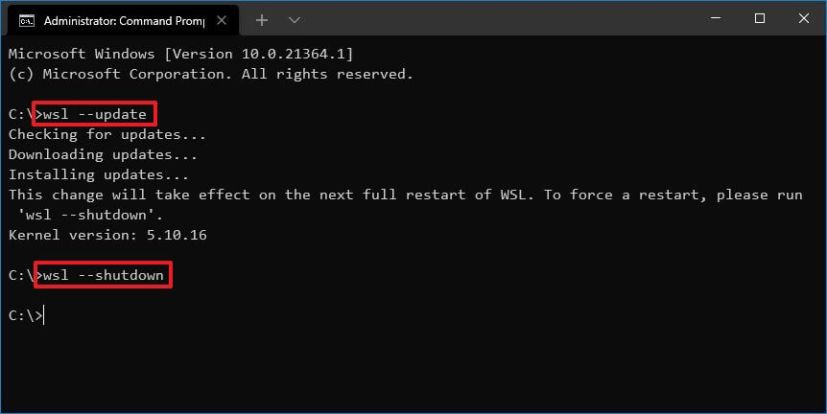
-
Escriba el siguiente comando para forzar el reinicio de WSL2 y presione ingresar:
wsl --shutdown
Después de completar los pasos, la última versión de WSL se descargará automáticamente. Luego puede usar las instrucciones anteriores para instalar aplicaciones GUI de Linux.